Der Informationsaustausch und die Gemeinschaftsdimension stehen im Mittelpunkt des Linkfacts-Projekts.
Freigeben eines Diagramms #
Freigeben eines privaten Diagramms #
Um ein privates Diagramm zu teilen, klicken Sie auf die Schaltfläche “Teilen” in der oberen rechten Ecke der Linkfacts-Benutzeroberfläche.
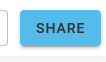
Wählen Sie dann aus, ob die Benutzer, für die Sie das Diagramm freigeben, es einfach anzeigen oder bearbeiten können.
Fügen Sie in der Eingabe “Recipents” die Benutzernamen oder die E-Mail-Adresse der Benutzer hinzu, mit denen Sie Ihr Diagramm teilen möchten, und klicken Sie erneut auf “Teilen”.
Sie können auch eine Freigabenachricht in das entsprechende Feld einfügen.
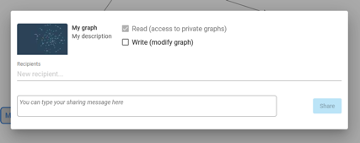
Und das ist es! Die von Ihnen ausgewählten Benutzer haben nun Zugriff auf Ihre private Grafik.
Freigeben eines öffentlichen Diagramms #
Sie können natürlich öffentliche Grafiken teilen.
Klicken Sie dazu auf die Schaltfläche “Teilen” in der oberen rechten Ecke der Linkfacts-Benutzeroberfläche, genau wie beim Teilen eines privaten Diagramms.
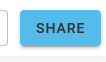
Wählen Sie dann das Werkzeug aus, mit dem Sie Ihr Diagramm teilen möchten.
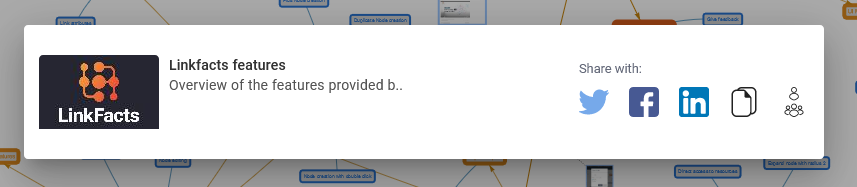
Natürlich können Sie hier nicht zulassen, dass andere Benutzer das Diagramm ändern, da Sie nicht der Ersteller sind.
Bewertungsgrafiken #
Auf linkfacts ist es möglich, die Qualität einer Grafik nach mehreren Kriterien zu bewerten:
- Die Grafik ist wahr,
- Die Grafik ist cool,
- Die Grafik ist nützlich,
- Das Diagramm ist vollständig.
Um ein Diagramm zu bewerten, gehen Sie zum gewünschten Diagramm und klicken Sie auf die Daumenschaltfläche in der oberen rechten Ecke der Linkfacts-Benutzeroberfläche.
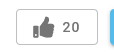
Schreiben Sie dann die Grafik nach Belieben auf.
Bewertungen eines Diagramms beeinflussen das Karma des Benutzers, der es erstellt hat. Indem Sie einem Community-Diagramm “Daumen hoch” hinzufügen, erhöhen Sie das Karma seines Schöpfers.
Einem Diagramm folgen #
Sie können öffentlichen Diagrammen folgen, um Benachrichtigungen über Diagrammaktualisierungen zu erhalten.
Folgen Sie einem Diagramm, indem Sie auf die Schaltfläche “FOLLOW GRAPH” in der oberen linken Ecke der Linkfacts-Benutzeroberfläche klicken.
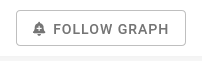
Jetzt erhalten Sie für jede Aktualisierung des Diagramms durch seinen Besitzer eine Benachrichtigung, die Ihnen zeigt, was sich geändert hat.
Kommentar #
Es ist möglich, jede Grafik, jeden Knoten oder jeden gewünschten Link zu kommentieren.
Um einen Kommentar zu einem Diagramm hinzuzufügen, klicken Sie auf die Schaltfläche “Kommentare” in der oberen rechten Ecke eines Diagramms.

Schreiben Sie Ihren Kommentar und veröffentlichen Sie ihn, indem Sie auf die Schaltfläche “Speichern” klicken.
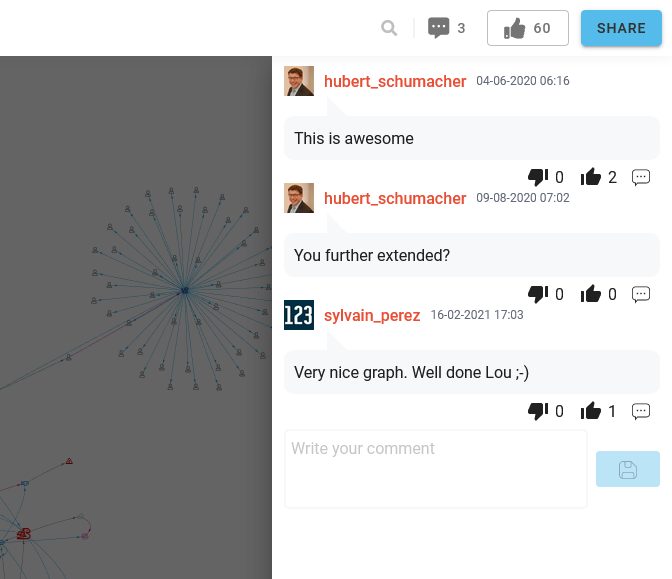
Sie können Kommentare zu einem Knoten oder einem Link hinzufügen, indem Sie mit der linken Maustaste darauf klicken und “Diskutieren” auswählen.
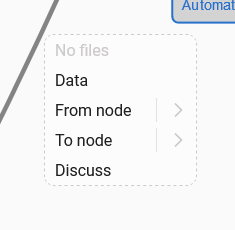
Kommentare werden verwendet, um einige Punkte eines Diagramms zu diskutieren, unabhängig davon, ob es sich um ein privates (Teamdiagramm) oder ein öffentliches Diagramm handelt. Zögern Sie nicht, einige hinzuzufügen!
Diagrammverbesserungen vorschlagen #
Mit der Funktion “Verbesserungen vorschlagen” können Sie eine Kopie eines Diagramms öffnen, auch wenn es sich um ein öffentliches Diagramm handelt, und es bearbeiten, um dem Ersteller Verbesserungen vorzuschlagen.
Klicken Sie auf “Verbesserungen vorschlagen” in der oberen linken Ecke eines Diagramms, das Sie nicht besitzen.
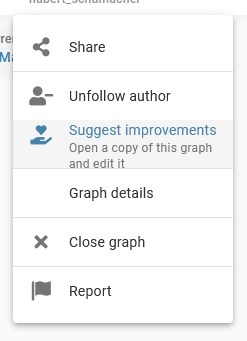
Es wird eine private Kopie des ausgewählten Diagramms erstellt, die Sie nach Belieben ändern können.
Sie kennen jetzt die Grundprinzipien von Linkfacts, herzlichen Glückwunsch! 😊
Aber es ist möglich, bei der Verwendung des Tools viel weiter zu gehen.





